WMS連携
WMS連携について倉庫管理システムとのAPI自動連携をおこなう機能です。物流代行会社が持つWMSにてAPI連携することで、CSVによる手動での連携が不要となり、出荷処理作業を自動化することが可能となります。 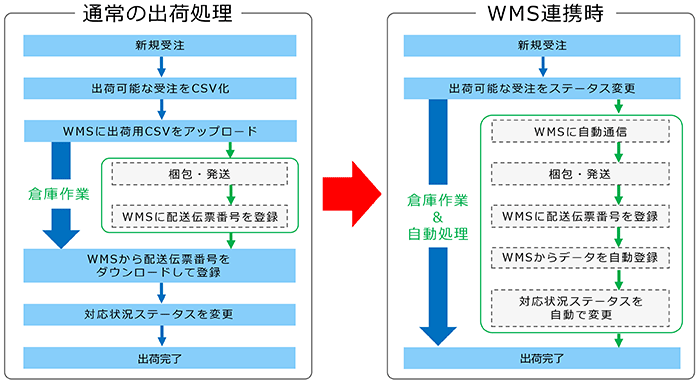 リピストクロス管理画面では「出荷ステータス」にて出荷状況を管理します。
※2 出荷通知APIとは、対象の注文が出荷された際に行われる通信です。 連携までの手順STEP1. 仕様書確認 WMS作業仕様書をご希望の方は、リピストクロスサポートセンターまでメールでご連絡ください。 STEP2. リピストクロスの仕様にあわせて、WMS側でカスタマイズ WMS作業 準備ができましたらSTEP3へ。 STEP3. WMS連携機能の開放を依頼 店舗様作業 リピストクロスサポートセンターまでメールでご連絡ください。 STEP4. WMS連携機能の開放作業 リピストクロス作業 基本情報管理>SHOPマスタ>外部連携タブの[11 . WMS設定]が追加されます。 STEP5. IPアドレスを設定 店舗様作業 [11.WMS設定]よりWMS側から共有されたIPアドレスを入力してバッチ設定を適宜設定してください。 基本動作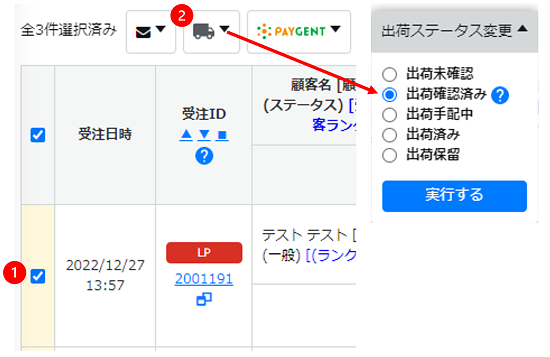 STEP1. 受注管理>受注管理にて「出荷未確認」の受注を選択 店舗様作業
変更する受注のチェックボックスにチェックを入れてください。(上記画像①を参考) STEP2. 上記画像②のアイコンから「出荷確認済み」を選択し、実行するを押下 店舗様作業
該当受注の出荷ステータスが STEP3. WMS側(API)からのアクセスがあった後、出荷ステータスが変更 WMS作業
STEP2で選択された受注の出荷ステータスが STEP4. 倉庫側で出荷完了後、出荷ステータスが変更 WMS作業
STEP3で出荷ステータスが変更になった受注が 出荷ステータスの「出荷未確認」から「出荷確認済み」へは自動更新で行うことも可能です。 自動更新を行う場合は、基本情報管理>SHOPマスタ>外部連携タブ>11,WMS設定の「バッチ設定」より変更ができます。 ※設定を行う際は管理画面に記載の?及び説明をお読みください。 出荷ステータスの遷移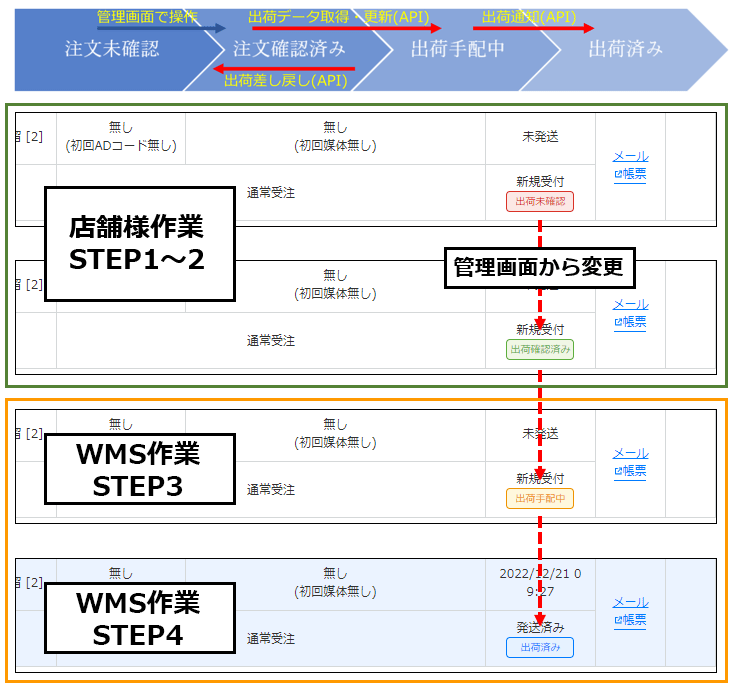 キャンセル処理の注意点対象受注の出荷ステータスを「出荷確認済み」に変更された場合、「出荷済み」になるまで受注の対応状況を「キャンセル」へ変更しないでください。 「出荷済み」前に受注のキャンセルを行うと、出荷ステータスが「出荷済み」に変更されません。 また、一括変更等で「出荷確認済み」に変更された複数の受注に対して、1つでも発送済み前にキャンセルした場合は、「出荷確認済み」に変更した全受注が「出荷済み」になりません。 ※出荷済み受注のキャンセル時、商品の配送が完了していない場合は物流倉庫へ配送中止のご連絡をお願いします。 出荷処理の完了について最終的に以下の状態となれば、処理成功となります。・対応状況ステータス「発送済み」 ・出荷ステータス「出荷済み」 ・配送伝票番号が入力済み ・「発送完了メール」が送信済み 出荷済みにならなかった場合何らかの理由で失敗した場合は、出荷ステータスが「出荷確認済み」 へ戻ります。SHOPメモに理由が追記され失敗理由は以下の5パターンです。 ・未登録の商品が含まれているため、出荷できませんでした。 ・在庫不足の商品が含まれているため、出荷できませんでした。 ・入力内容にエラーがあるため、出荷できませんでした。 ・出荷がキャンセルされました。 ・何らかの理由で出荷できませんでした。倉庫までお問合せください 。 よくある質問
|
この記事の目次 |
ありがとうございました。
よろしければ、ご意見をお聞かせください。
件名、コメントをご入力いただき、『送信』ボタンをクリックしてください。
ご意見を送られない場合は、『閉じる』ボタンをクリックしてください。

 に更新されます。
に更新されます。
 に変更されます。
に変更されます。 に変更されます。
に変更されます。